Je nevyhnutné vytvárať vysokokvalitný obsah, aby ste vynikli na rôznych platformách a v rôznych médiách. Ak vytvárate video na YouTube, ktoré má divákom sprostredkovať cenné informácie, nájsť správny hlasový prejav môže byť náročné, najmä ak neviete hovoriť. V tomto prípade prichádza do hry technológia hlasovej reprodukcie s umelou inteligenciou. V tejto príručke sa dozviete, ako pomocou aplikácie ElevenLabs vytvoriť efektívny hlasový komentár pre vaše video na YouTube, aj keď ste alergickí na mikrofón alebo chorí. Prejdeme si jednotlivé kroky na vytvorenie pútavého hlasového komentára, ktorý ohromí vašich divákov.
Kľúčové poznatky
- Vďaka hlasom poháňaným umelou inteligenciou, ako je Bella v aplikácii ElevenLabs, môžete rýchlo a jednoducho vytvárať voiceovery pre svoje videá.
- Táto technológia vám umožňuje poskytovať obsah v rôznych jazykoch a osloviť tak širšie publikum.
- Ušetríte čas a zdroje tým, že eliminujete potrebu externých hlasových hercov a stále získate profesionálny zvuk.
Sprievodca krok za krokom
Krok 1: Vypracujte koncept svojho videa na YouTube
Skôr ako začnete vytvárať hlasový komentár, mali by ste si premyslieť, o čom chcete, aby vaše video bolo. Máte tému, ktorú chcete vysvetliť alebo ukázať? Napríklad: "Ako otvoriť prehliadač Google Chrome" by bola praktická téma, ktorá by mohla zaujímať mnohých divákov.
Krok 2: Nahrajte video
Nahrajte svoju obrazovku alebo vytvorte video, na ktorom budete robiť demonštráciu. Mali by ste podrobne natočiť všetko, čo chcete ukázať, aby divák presne videl, čo má robiť. Ak v tejto fáze nemáte hlas, nebojte sa, hlasový komentár sa pridá neskôr.
Krok 3: Použitie aplikácie ElevenLabs na vytvorenie voiceoveru
Keď je video pripravené, je čas vytvoriť voiceover. Prihláste sa do aplikácie ElevenLabs a nahrajte svoj scenár. Tu si vyberiete hlas, ktorý najlepšie vyhovuje vášmu videu. V tomto príklade použijeme hlas Belly, ktorý je jasný a pútavý. Nezabudnite nastaviť jazyk na nemčinu, aby mal každý prístup k vašim informáciám.
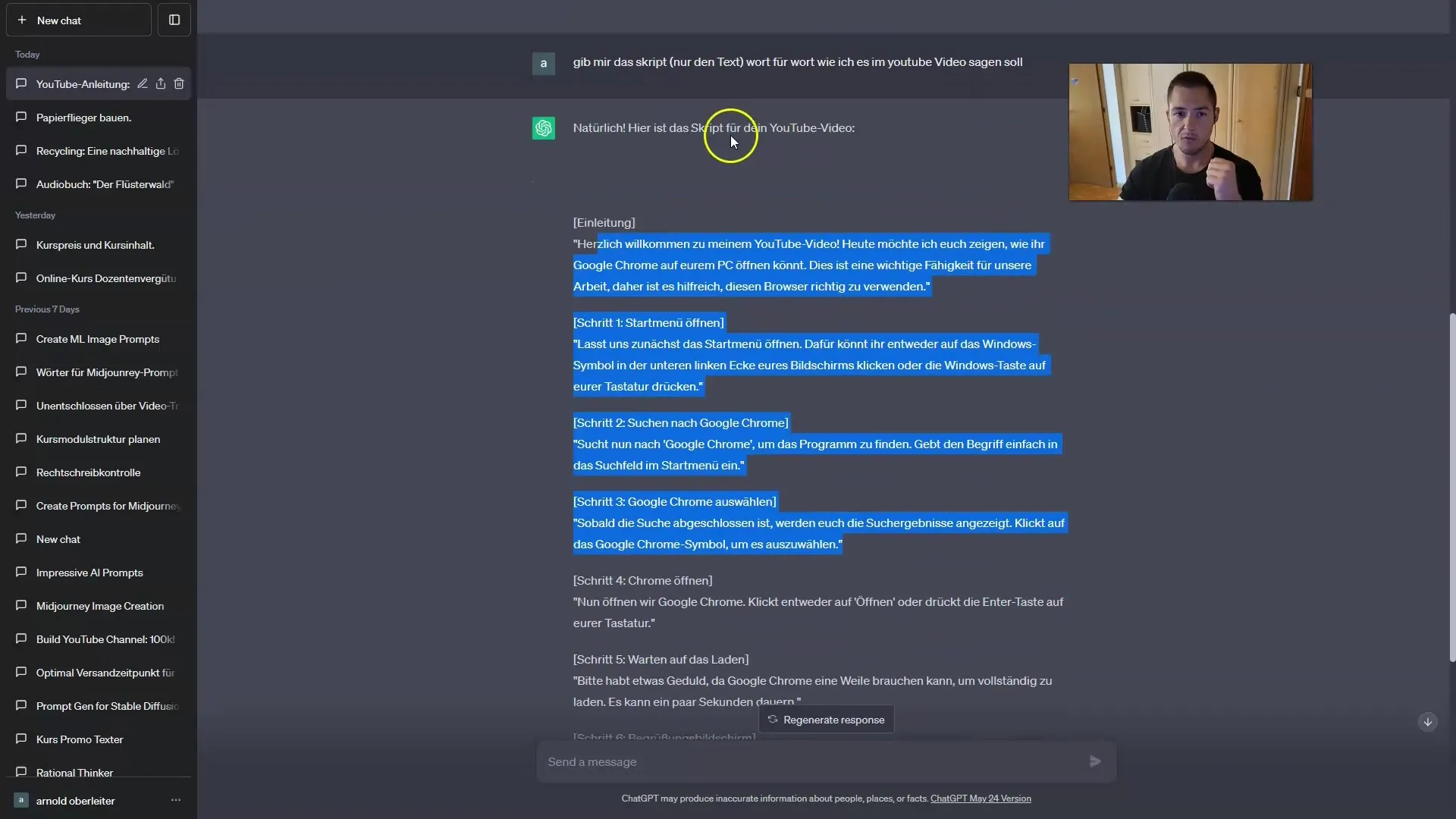
Krok 4: Vygenerujte hlasový záznam
Kliknutím na tlačidlo "Generovať" vytvorte hlasový komentár. Tento krok môže trvať niekoľko sekúnd v závislosti od dĺžky vášho textu. V tomto okamihu by ste mali myslieť aj na kvalitu zvuku a uistiť sa, že hlas je jasný a zrozumiteľný.
Krok 5: Stiahnite a začleňte do videa
Po vygenerovaní hlasového komentára môžete súbor stiahnuť. Teraz vložte stiahnutý voiceover do svojho videa. Skontrolujte, či je zvukový dizajn dobre integrovaný do videa a či hlasová nahrávka zodpovedá vizuálnemu obsahu. Pre vašich divákov by to mal byť plynulý a príjemný zážitok.
Krok 6: Používanie viacjazyčných hlasových komentárov
Ak chcete svoje video sprístupniť medzinárodnému publiku, máte možnosť poskytnúť svoje pôvodné video s prekladmi v ElevenLabs. Nahrajte preložené texty a vytvorte rovnaké voiceovery v iných jazykoch, napríklad v španielčine alebo angličtine. To vám otvorí dvere k širšiemu publiku a je veľkou výhodou technológie umelej inteligencie.
Krok 7: Uverejnite svoje video
Po zapracovaní voiceoverov a úprave finálneho videa ho môžete nahrať na YouTube. Uistite sa, že ste pridali správne značky a popisy, aby ste sa lepšie umiestnili vo výsledkoch vyhľadávania. Na ďalšie zvýšenie prístupnosti pridajte titulky.
Zhrnutie
V tejto príručke ste sa naučili, ako jednoducho a neefektívne vytvárať voiceovery pomocou 11 Labs. Používanie hlasov umelej inteligencie vám umožňuje vytvárať profesionálny zvukový obsah bez toho, aby ste sa museli spoliehať na externých hlasových hercov. Nielenže môžete vytvárať svoje videá efektívnejšie, ale môžete tiež osloviť širšie publikum tým, že ponúknete viacjazyčné hlasové komentáre.
Často kladené otázky
Čo je ElevenLabs?ElevenLabs je platforma na generovanie hlasov na báze umelej inteligencie pre voiceovery.
Ako môžem vytvoriť voiceover v inom jazyku?Jednoducho nahrajte preložený text do služby ElevenLabs a vygenerujte voiceover v požadovanom jazyku.
Je ElevenLabs zadarmo?ElevenLabs ponúka bezplatné aj platené modely, hoci bezplatná verzia má určité obmedzenia.
Môžem si svoje prispôsobenia voiceoveru uložiť?Áno, vytvorené voiceovery si môžete stiahnuť a použiť ich neskôr.
Ako dlho trvá generovanie voiceoveru?Generovanie voiceoveru zvyčajne trvá niekoľko sekúnd v závislosti od dĺžky textu.


